Cách sao lưu và khôi phục cấu hình NAS Synology của bạn

Bạn đã dành rất nhiều thời gian để cấu hình NAS Synology của mình thật hoàn hảo. Vì vậy, hãy dành thời gian để định kỳ sao lưu tệp cấu hình của bạn để giữ cho tất cả các cài đặt của bạn an toàn và âm thanh.
Giống như bạn có thể sao lưu cài đặt cấu hình của các thiết bị khác trong nhà (như cấu hình của nhiều bộ định tuyến, bao gồm cả các thiết bị chạy DD-WRT mã nguồn mở phổ biến), bạn cũng có thể sao lưu cấu hình của NAS Synology, vì vậy, trong sự kiện phục hồi hoặc nâng cấp, bạn có thể dễ dàng nhập hầu hết các cài đặt cũ. Chúng ta hãy xem những gì quá trình sao lưu lưu trữ và cách tạo và sử dụng một bản sao lưu.
Cấu hình NAS Synology của bạn là gì
Khi bạn tạo bản sao lưu của tệp cấu hình của NAS Synology, các mục sau sẽ được bao gồm trong tệp sao lưu đó:
- Cấu hình thư mục người dùng, nhóm và chia sẻ: Điều này bao gồm tài khoản quản trị mặc định, bất kỳ người dùng bổ sung nào bạn đã thêm vào NAS, cũng như bất kỳ nhóm người dùng nào bạn đã tạo. Ngoài ra, nó bao gồm tất cả các cài đặt cấu hình cho mọi chia sẻ mạng mặc định cũng như các chia sẻ mới mà bạn đã tạo (và tất cả các quyền bạn đã đặt trên cả hai nhóm thư mục). Vì đây là bản sao lưu cấu hình và không phải là bản sao lưu đĩa, rõ ràng, dữ liệu trong các thư mục đó không phải là sao lưu - chỉ đơn thuần là các tệp cấu hình cho các thư mục.
- Cài đặt nhóm làm việc, tên miền và giao thức truy cập thư mục nhẹ (LDAP): Mọi cấu hình nâng cao của nhóm làm việc của NAS, cài đặt tên miền và cấu hình LDAP của bạn cũng được sao lưu.
- Cài đặt dịch vụ chia sẻ và sao lưu tệp: Bất kỳ công cụ chia sẻ tệp mặc định nào bạn đã cấu hình trên NAS của mình, bao gồm Windows File Service, Mac File Server, NFS Service, FTP, WebDAV và rsync, sẽ được sao lưu cài đặt của chúng. Bản thân các cài đặt cho Dịch vụ sao lưu cũng được sao lưu, nhưng bản sao lưu chỉ bao gồm các cài đặt Dịch vụ thực tế và không được lưu trữ thông tin về các tác vụ như ngày của bản sao lưu thành công cuối cùng.
- Mật khẩu, lập kế hoạch và báo cáo: Ngoài các tài liệu ở trên, quy trình sao lưu cũng sao lưu các tệp mật khẩu, danh sách tác vụ của Trình lập lịch tác vụ (nhưng không phải các tác vụ được tạo bởi các công cụ của bên thứ ba) và báo cáo hệ thống và đĩa.
Một lần nữa, để nhấn mạnh, quá trình này chỉ sao lưu cấu hình (cài đặt và điều chỉnh bạn đã thực hiện cho hệ điều hành) và không sao lưu dữ liệu thực tế trên đĩa cứng của NAS của bạn.
Cách sao lưu và khôi phục cấu hình của Synology
Để tạo bản sao lưu cấu hình của bạn, hãy đăng nhập vào bảng điều khiển dựa trên web của Synology trên mạng cục bộ của bạn bằng trình duyệt web. Chọn phím tắt Bảng điều khiển của Nhóm điều khiển trên màn hình chính của bạn hoặc từ trong menu chính.
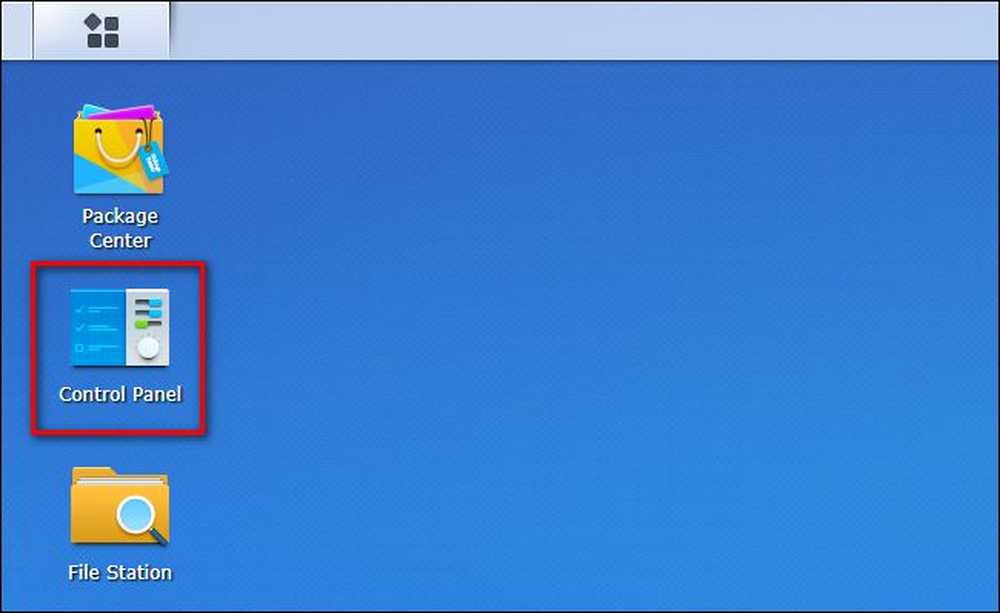
Trong Bảng điều khiển, chọn Cập nhật & Khôi phục.

Trong menu Cập nhật & Khôi phục, nhấp vào Sao lưu Cấu hình Sao lưu trong ngăn điều hướng phía trên.

Chọn cấu hình sao lưu.
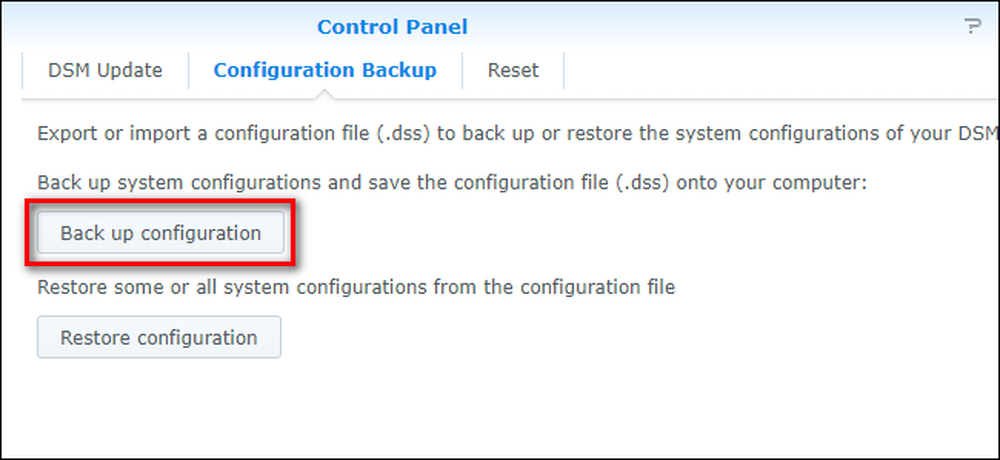
Xác nhận rằng bạn muốn tạo bản sao lưu.
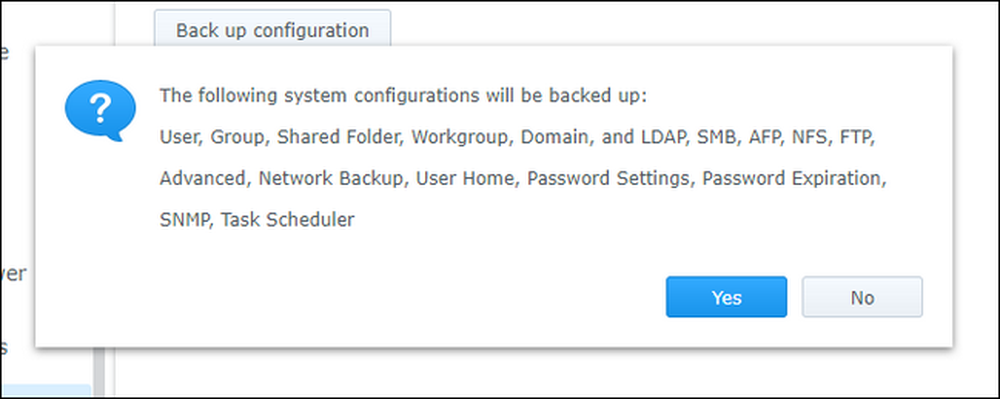
Khi bạn nhấp vào Có Có, một tệp sẽ được tải xuống máy tính cục bộ của bạn với tên tệp được định dạng là NASname_timestamp.dss. Chúng tôi khuyên bạn nên giữ một bản sao của tệp này trên máy trạm chính của mình cũng như sao lưu nó đến một vị trí thứ cấp như ổ đĩa flash (rõ ràng, mặc dù đích đến sao lưu tuyệt vời của NAS là gì, sao lưu tệp cấu hình của NAS vào NAS là một kế hoạch tồi tệ).
Để khôi phục cấu hình cũ, quá trình này rất dễ dàng. Đơn giản chỉ cần nhấp vào cấu hình Khôi phục phục hồi, thay vì cấu hình Sao lưu, hãy chọn tệp cấu hình bạn muốn khôi phục và nhấp vào OK OK.
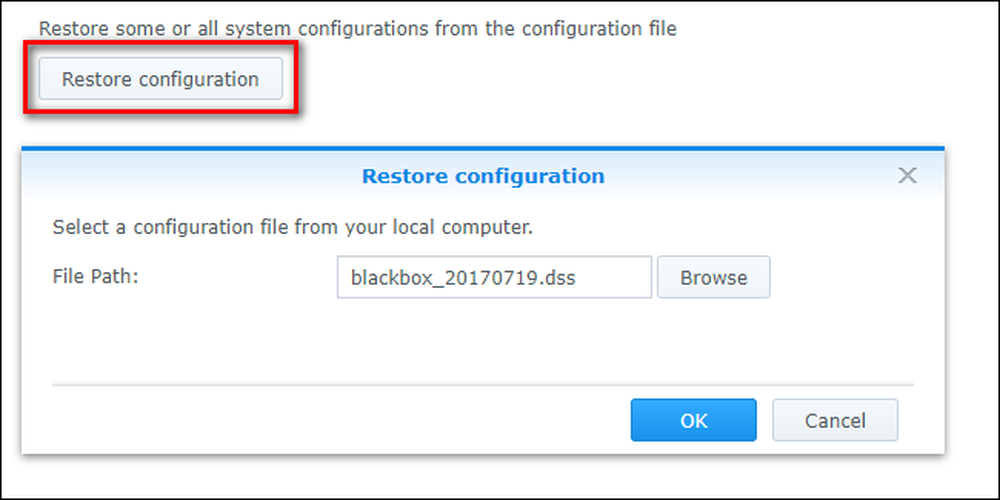
Tại đây, bạn sẽ tìm thấy phần yêu thích của chúng tôi trong quá trình sao lưu và phục hồi: đó là chọn lọc. Không giống như hầu hết các công cụ sao lưu và phục hồi cấu hình, công cụ cấu hình Synology cho phép bạn khôi phục có chọn lọc các phần đơn lẻ trong cấu hình của mình. Bạn có thể kiểm tra tất cả các cấu hình hệ thống của Alli để phục hồi hoàn toàn mọi cài đặt hoặc bạn có thể chọn một cách chọn lọc từng mục một. Ví dụ, nếu bạn đã xử lý người dùng và thư mục chia sẻ khá tốt và chỉ muốn khôi phục lại bản sao lưu của mình từ vài tháng trước (mà không thay đổi bất cứ điều gì khác), bạn có thể làm như vậy bằng cách chọn chỉ khôi phục người dùng và cài đặt thư mục dùng chung.
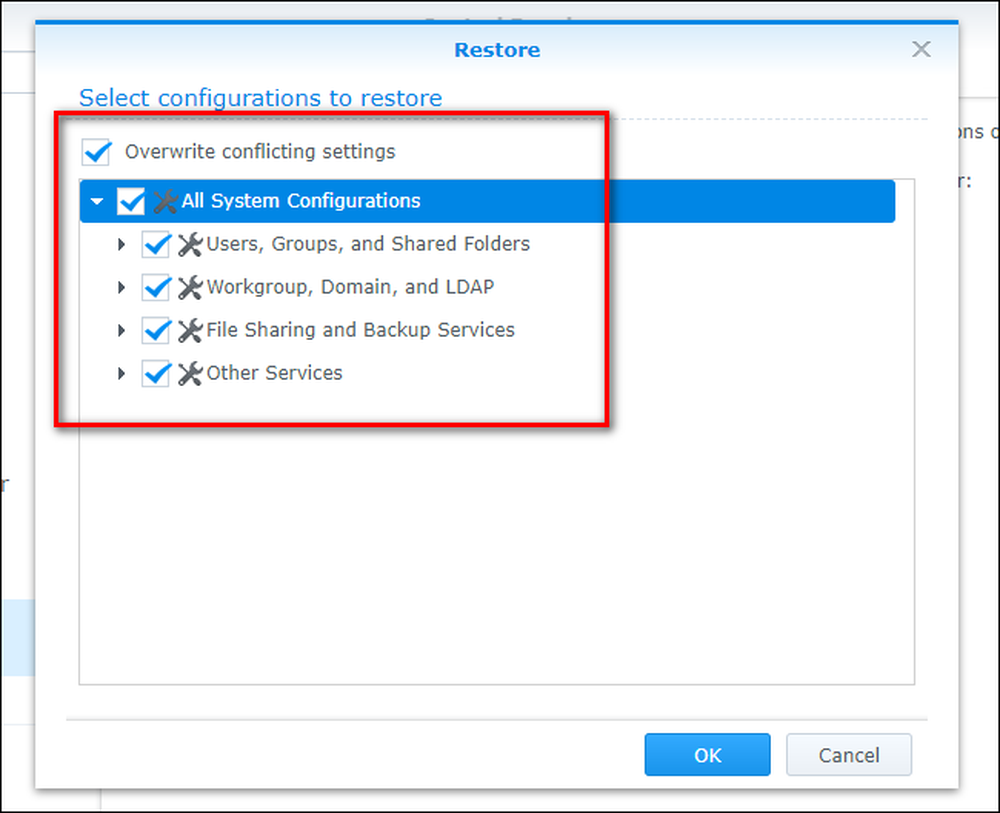
Khi bạn đã thực hiện các lựa chọn của mình, hãy kiểm tra Cài đặt xung đột ghi đè Cài đặt xung đột để đảm bảo rằng các cài đặt sao lưu được khôi phục trên các cài đặt hiện có và nhấp vào OK OK.
Tại thời điểm này, NAS Synology của bạn sẽ được cấu hình lại với các cài đặt cũ và cho dù bạn đang chuyển cài đặt của mình sang một mô hình mới hay hoàn tác các quyền mà bạn vô tình tạo ra, thiết bị của bạn sẽ có chính xác cấu hình bạn muốn.




